
Comment insérer un diagramme arborescent dans Excel2016 ? L'éditeur PHP Strawberry vous présentera en détail les étapes spécifiques de l'insertion d'un diagramme arborescent dans Excel 2016 pour vous aider à créer facilement un diagramme arborescent clair et intuitif pour afficher des structures de données complexes et des relations hiérarchiques. Veuillez continuer à lire pour découvrir les méthodes de fonctionnement spécifiques.
Utilisez Excel2016 pour ouvrir le tableau à modifier et sélectionnez la zone du tableau à modifier.
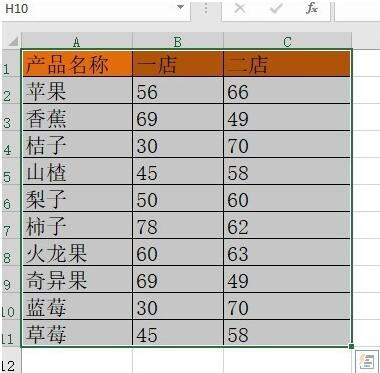
Cliquez sur l'élément de menu [Insérer] dans la barre de menu Excel2016.
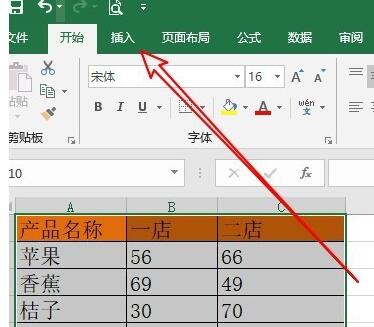
Cliquez sur le bouton Développer dans le coin inférieur droit de [Graphique] dans la barre d'outils d'insertion ouverte.
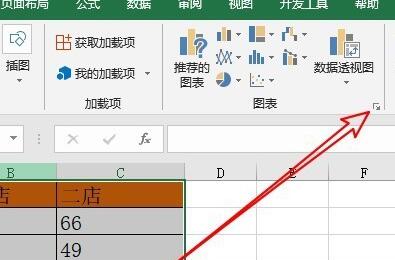
La fenêtre d'insertion des graphiques apparaîtra. Cliquez sur l'onglet [Tous les graphiques] dans la fenêtre.
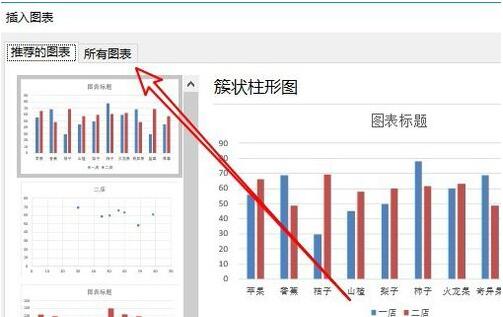
Cliquez sur l'élément de menu [Treemap] dans la barre latérale gauche de toutes les fenêtres de graphique ouvertes.
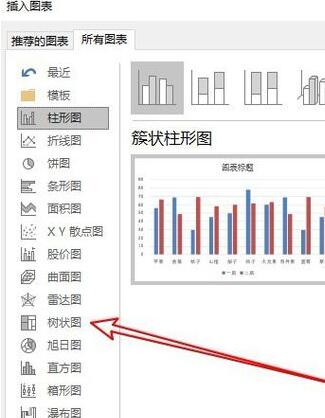
Trouvez le bouton [Tree Map] dans la fenêtre de droite.
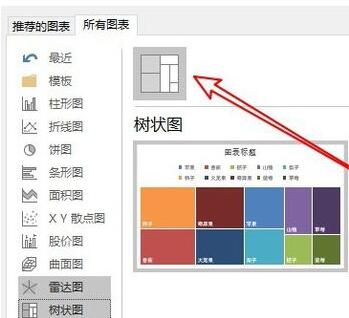
De cette façon, vous pouvez voir l'arborescence insérée dans la zone d'édition Excel2016.
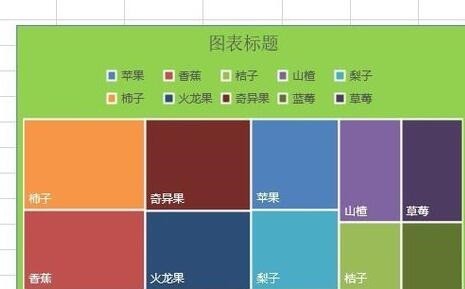
Ce qui précède est le contenu détaillé de. pour plus d'informations, suivez d'autres articles connexes sur le site Web de PHP en chinois!